اكتشف كيفية إدارة التحديثات التلقائية في ويندوز 11 بسهولة. دليل شامل يتضمن نصائح وحلول عملية لتخصيص التحديثات وتحسين أداء جهازك.
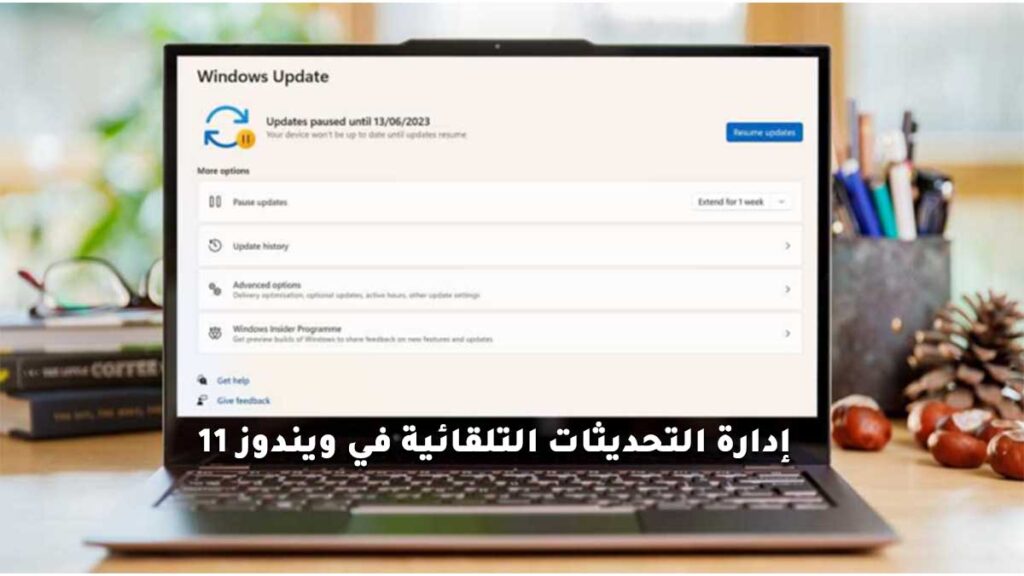
إدارة التحديثات التلقائية في ويندوز 11
تعتبر التحديثات التلقائية في ويندوز 11 أحد أهم ميزاته لضمان الأمان والأداء العالي. ومع ذلك، قد يواجه المستخدمون بعض التحديات مثل توقيت التحديثات غير المناسب أو استهلاك الموارد أثناء العمل. في هذا المقال، سنقدم لك دليلًا شاملًا حول كيفية إدارة التحديثات التلقائية في ويندوز 11 وتخصيصها لتلبية احتياجاتك بشكل أفضل.
لماذا تحتاج إلى إدارة التحديثات التلقائية؟
1. تحسين الإنتاجية
تجنب الإزعاج الناتج عن إعادة التشغيل التلقائي أثناء ساعات العمل.
2. الحفاظ على الموارد
إدارة استهلاك الإنترنت والطاقة أثناء تثبيت التحديثات.
3. التحكم الكامل
إعطاء المستخدم حرية اختيار التحديثات المناسبة وتوقيتها.
خطوات إدارة التحديثات التلقائية في ويندوز 11
1. تعطيل التحديثات التلقائية مؤقتًا
- انتقل إلى الإعدادات (Settings).
- اختر “تحديث ويندوز” (Windows Update).
- اضغط على “إيقاف مؤقت للتحديثات” (Pause Updates) واختر المدة الزمنية المناسبة.
2. تخصيص ساعات النشاط
- من إعدادات “تحديث ويندوز”، اختر “خيارات متقدمة” (Advanced Options).
- حدد “ساعات النشاط” (Active Hours) لتجنب التحديثات أثناء وقت العمل.
3. استخدام أداة “سياسة المجموعة” (Group Policy Editor)
- اضغط على Win + R واكتب
gpedit.msc. - انتقل إلى “تكوين الكمبيوتر” > “قوالب إدارية” > “مكونات ويندوز” > “تحديث ويندوز”.
- قم بتعطيل خيار “التحديثات التلقائية” أو تخصيص إعداداتها.
4. استخدام محرر التسجيل (Registry Editor)
- افتح محرر التسجيل عن طريق كتابة
regeditفي شريط البحث. - انتقل إلى المسار التالي:
HKEY_LOCAL_MACHINE\SOFTWARE\Policies\Microsoft\Windows\WindowsUpdate\AU - أضف قيمة DWORD جديدة باسم
NoAutoUpdateوضعها على1لتعطيل التحديثات التلقائية.
نصائح لتحسين إدارة التحديثات
1. التحقق من التحديثات يدويًا
قم بزيارة صفحة “تحديث ويندوز” بشكل دوري لتنزيل التحديثات الضرورية.
2. جدولة أوقات التثبيت
استخدم خيارات الجدولة لتحديد وقت مناسب لتثبيت التحديثات.
3. تحديث التعريفات يدويًا
قد تسبب بعض التحديثات مشكلات في تعريفات الأجهزة. تحقق منها يدويًا لضمان التوافق.
فوائد تحديث ويندوز 11 بانتظام
- تحسين الأمان: حماية النظام من الهجمات الإلكترونية.
- الأداء المحسن: تعزيز سرعة واستقرار الجهاز.
- الميزات الجديدة: الاستفادة من أحدث الميزات والإصلاحات التقنية.
أسئلة وأجوبة
1. كيف يمكنني تعطيل التحديثات التلقائية في ويندوز 11؟
استخدم إعدادات النظام أو أداة “سياسة المجموعة” لتعطيل التحديثات.
2. ما هي ساعات النشاط وكيف أخصصها؟
هي ميزة تتيح لك تحديد الوقت الذي لا يتم فيه تثبيت التحديثات لتجنب الإزعاج أثناء العمل.
3. هل تعطيل التحديثات التلقائية يؤثر على أمان الجهاز؟
نعم، قد يؤدي ذلك إلى تعرض الجهاز للثغرات الأمنية إذا لم تقم بتحديثه يدويًا.
4. كيف أستعيد إعدادات التحديث التلقائي الافتراضية؟
يمكنك إعادة تفعيل التحديثات التلقائية من خلال إعدادات النظام أو تعديل الإعدادات في أداة “سياسة المجموعة”.
5. هل يمكن جدولة التحديثات؟
نعم، يمكنك استخدام خيارات الجدولة في “تحديث ويندوز”.
6. كيف أتعامل مع التحديثات التي تسبب مشاكل؟
استخدم خيار “إلغاء تثبيت التحديث” من قائمة “التحديثات المثبتة”.
7. هل توجد أدوات خارجية لإدارة التحديثات؟
نعم، توجد برامج مثل “Windows Update Blocker” تساعد في التحكم بالتحديثات.
8. هل يمكنني تخصيص نوع التحديثات التي أريدها؟
يمكنك استخدام إعدادات التحديث المتقدمة لتحديد نوع التحديثات المطلوبة.
9. هل يمكنني تقليل استهلاك البيانات أثناء التحديثات؟
نعم، قم بتفعيل وضع “الاتصال المحدود” (Metered Connection) لتقليل استهلاك البيانات.
10. كيف أتأكد من أن النظام محدث دائمًا بأمان؟
تحقق يدويًا من التحديثات بشكل دوري لضمان تثبيت التحديثات الأمنية الهامة.
خلاصة:
إدارة التحديثات التلقائية في ويندوز 11 تتيح لك التحكم الكامل في كيفية ومتى يتم تحديث نظامك، مما يحسن من إنتاجيتك ويقلل من الإزعاج. قم بتطبيق النصائح المذكورة في هذا المقال لتحسين تجربتك مع ويندوز 11. لا تنسَ مشاركة المقال مع أصدقائك لزيادة الوعي حول أهمية إدارة التحديثات.
كان هذا كل شيء حول إدارة التحديثات التلقائية في ويندوز 11.
مواضيع ذات صلة:
كيفية تفعيل الوضع الليلي في ويندوز 11


